如何使用谷歌瀏覽器檢查密碼洩漏?
已發表: 2021-11-29即使是大型技術和互聯網公司,數據洩露也變得更加普遍。 用戶唯一的選擇是擁有一個強密碼並經常更改它。 這將有助於保護您的在線帳戶並保護數據。 早些時候,您必須獲取數據洩露信息,然後相應地更改密碼。 但是,如今瀏覽器變得智能,您可以直接在瀏覽器中驗證您的密碼是否因數據洩露而洩露。 在本文中,我們將解釋如何檢查您的 Chrome 瀏覽器洩露的密碼。
Chrome 密碼管理器中的密碼安全
谷歌瀏覽器提供了一個強大的密碼管理器來保存您的所有登錄密碼並確保它們安全。 您可以登錄您的 Google 帳戶並在所有設備上同步密碼。 最新的 Chrome 版本在密碼管理器中提供了一個選項,用於檢查您的密碼是否在之前的任何數據洩露中被洩露。
- 您可以找到弱密碼並使用強密碼更改它們。
- Chrome 會在您存儲的密碼中檢測到洩露的密碼時發送通知。
- Chrome 將檢查用戶名和密碼的組合是否在任何數據洩露中洩露,並在瀏覽器的密碼部分顯示警告。
- Google 不會從 Chrome 瀏覽器查看您保存的密碼。
在 Chrome 中檢查密碼洩漏的先決條件
為了檢查 Chrome 中的密碼洩漏功能,您應該啟用以下設置:
- 登錄 Google 帳戶 - 您必須登錄您的 Google 帳戶才能獲取數據洩露中密碼洩露的詳細信息。 如果您在未登錄的情況下使用瀏覽器,這將不可用。但是,即使不登錄您的帳戶,您仍然可以獲得弱密碼的詳細信息。
- 提供保存密碼 - 這使 Chrome 能夠詢問是否在內置密碼管理器中保存您的密碼。
- 安全瀏覽 - 您應該啟用安全瀏覽以查看有關因數據洩露而洩露的密碼的警告。
- 獲取通知 - 您必須登錄才能獲取密碼洩露通知。 否則,您可以在 Chrome 中查看詳細信息。
在 Chrome 中啟用安全瀏覽
按照以下說明在 Google Chrome 中啟用安全瀏覽選項:
- 啟動谷歌瀏覽器並單擊瀏覽器右上角顯示的三個垂直點圖標。 從出現的菜單中選擇“設置”選項。
- 轉到“隱私和安全”部分並啟用“安全瀏覽”部分下的“增強保護”選項。
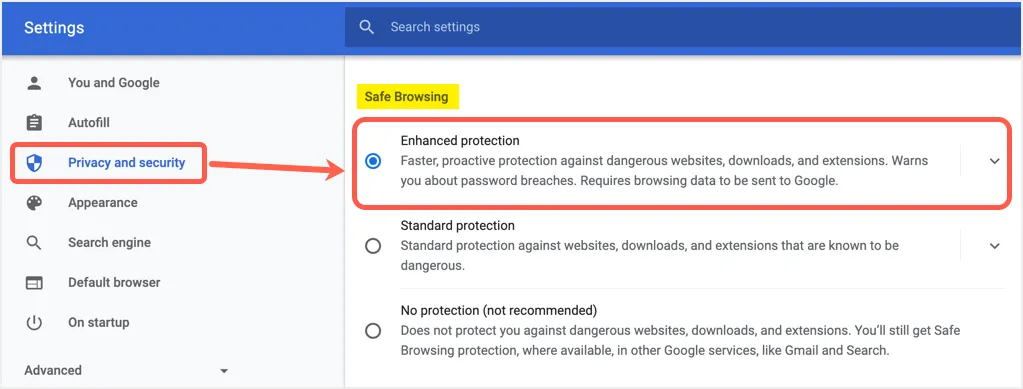
- 您可以單擊“增強保護”選項以查看它為您的瀏覽活動提供最高安全級別,並在密碼洩露時向您發出警告。
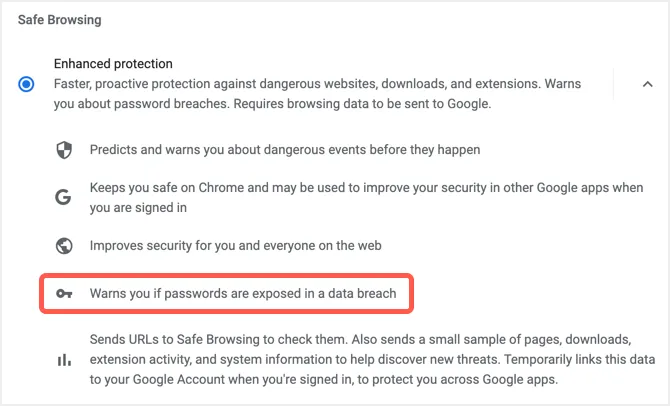
檢查 Chrome 中的密碼洩漏
當您在 Chrome 設置頁面時,轉到“自動填充”部分並單擊“密碼”選項。
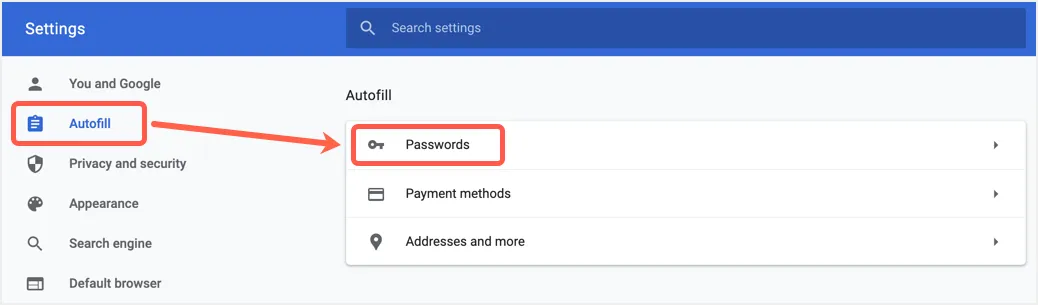
這將打開 Chrome 密碼管理器,您可以在其中查看所有存儲的密碼以及網站 URL 和用戶名。 您會在頁面上找到其他幾個選項,並確保啟用第一個選項“提供保存密碼”。 這是允許 Chrome 保存密碼的選項,禁用此選項將阻止 Chrome 提示您在 Chrome 中保存密碼。 但是,之前保存的所有密碼都將保留,即使禁用此選項,您也可以繼續使用。
單擊“檢查密碼”選項,上面寫著“保護您的密碼免受數據洩露和其他安全問題的影響”。
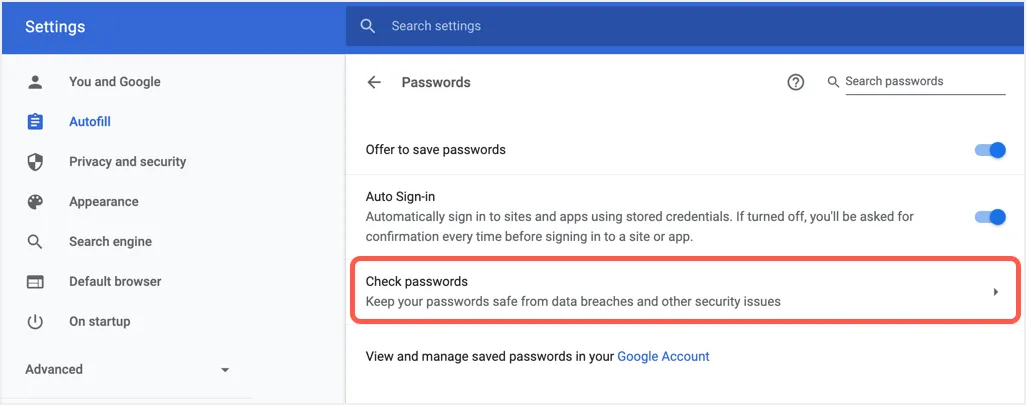
在這裡,您將看到存儲在 Chrome 中的已洩露密碼和弱密碼列表。 如前所述,您應該將 Chrome 密碼與 Google 帳戶同步以查看“已洩露密碼”詳細信息。
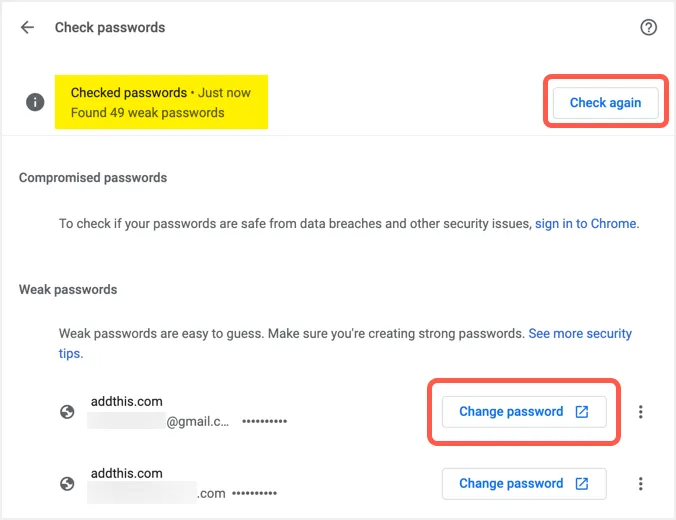
更改受損密碼和弱密碼
對於每個洩露或弱密碼,您可以找到幾個選項來更新密碼。

更新網站密碼
簡單的方法是單擊 Chrome 中針對受感染項目顯示的“更改密碼”按鈕。 它將在新選項卡中打開該站點,您可以在其中登錄並更改密碼。
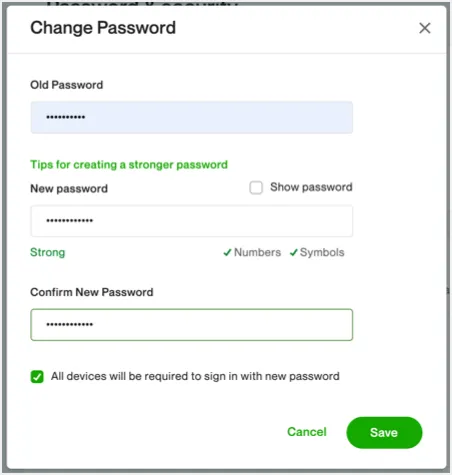
當您更改密碼時,Chrome 會提示您更新存儲的密碼。 單擊“更新密碼”按鈕,在 Chrome 密碼管理器中用您的新密碼替換舊密碼。 請記住,這僅在您啟用“提供保存密碼”設置時才有效。
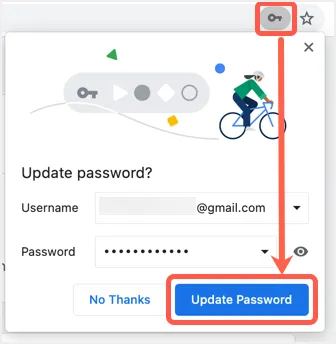
直接在 Chrome 中編輯密碼
如果您已經在其他設備或其他瀏覽器中更改過密碼,則可以直接在 Chrome 中編輯密碼。 您可以在已洩露密碼部分找到每個項目的三個垂直點圖標。 單擊該圖標,您將找到顯示、編輯和刪除密碼的選項。
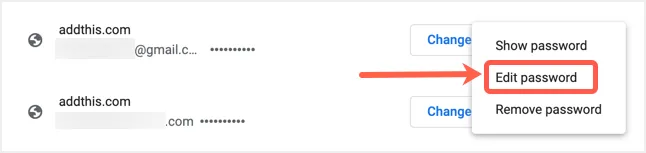
單擊“編輯密碼”選項並在彈出窗口中提供您的新密碼。 保存更改以在 Chrome 中使用新密碼更新已保存的密碼。
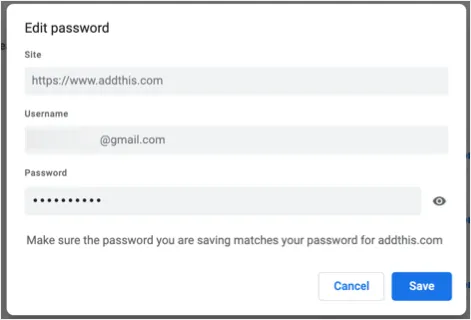
更新密碼後,您可以單擊“再次檢查”按鈕重新檢查並獲取更新的詳細信息。 有時,Chrome 還會顯示一個鏈接“已更改此密碼?” 您可以單擊並更新密碼。

注意事項:
- 與 Microsoft Edge 不同,Chrome 不會建議強密碼。 因此,我們建議首先使用強密碼生成器工具來創建您的密碼。 我們有一個免費的在線密碼生成器工具,您可以使用它來生成最多 50 個字符長度的複雜密碼。
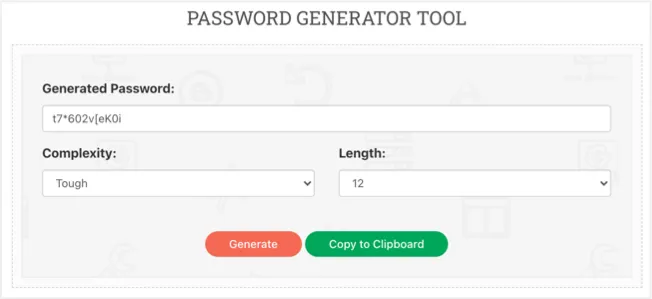
- 要在 Chrome 中編輯或查看密碼,您需要提供計算機的管理員密碼。 出於安全原因,Chrome 會多次提示輸入管理員密碼。
- 任何擁有您計算機管理員密碼的人都可以查看和導出 Chrome 中存儲的所有密碼。 因此,避免使用普通或公共計算機來存儲您的密碼。
